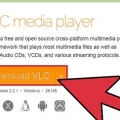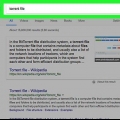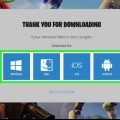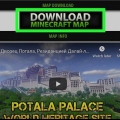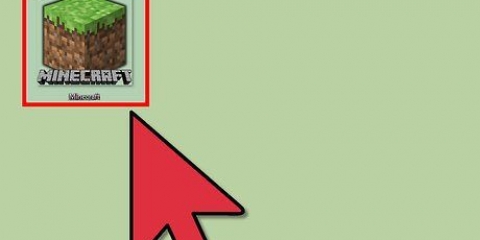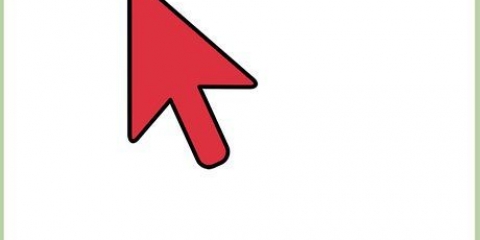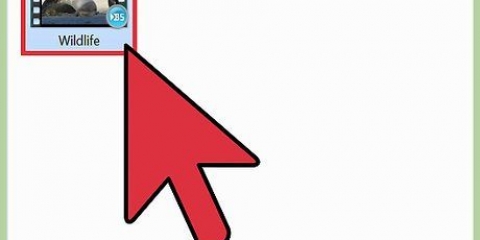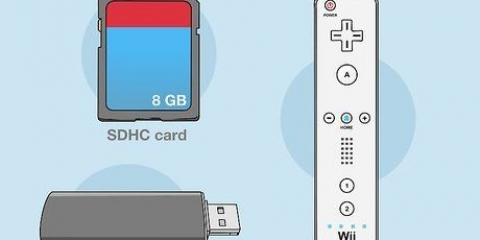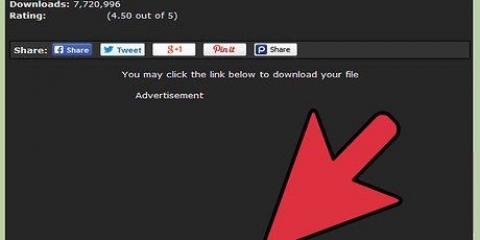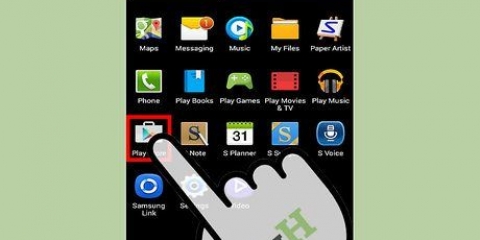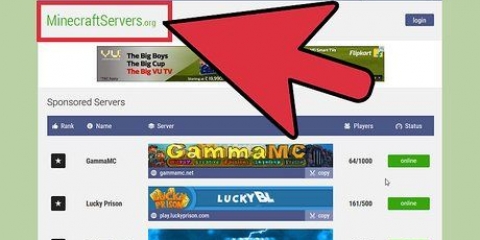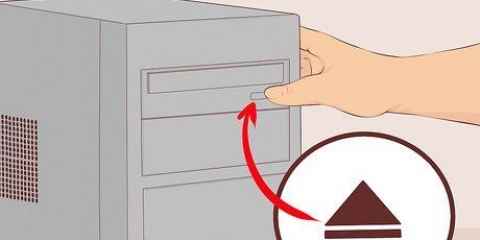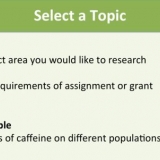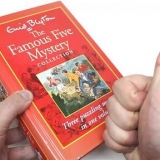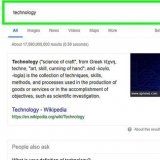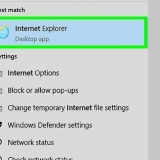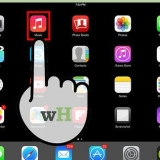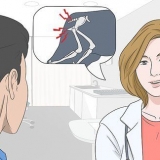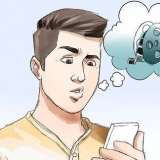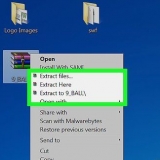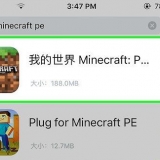Speel vob-lêers
Inhoud
Jy kan die meeste VOB-lêers speel met VLC Player, wat vir die meeste bedryfstelsels beskikbaar is. Jy kan ook MPC-HC in Windows gebruik, wat op dieselfde manier werk. As jy `n Plex-mediabediener het, maak die omskakeling van VOB-lêers na MKV-formaat dit makliker om te stroom sonder kwaliteitverlies. Jy kan ook die VOB-lêers op `n skyf terugbrand vir afspeel op `n gewone DVD-speler. Jy kan nie VOB-lêers speel as hulle geïnkripteer is nie.
Trappe
Metode 1 van 4: Gebruik VLC Player

1. Maak jou webblaaier oop en gaan na `videolan.org`. VLC Player is `n gratis oopbron mediaspeler wat letterlik byna enige oudio- en videolêer kan speel, insluitend VOB`s.

2. Klik op die `Download VLC`-knoppie. Dit behoort outomaties die korrekte installasielêer vir jou bedryfstelsel te installeer. As die verkeerde installeerder in elk geval afgelaai word (byvoorbeeld, as jy `n Mac het en `n EXE-lêer word afgelaai), klik die logo vir jou bedryfstelsel onder die aflaai-knoppie.

3. Begin die VLC-installeerder nadat dit afgelaai is. Dit sal die installasieproses begin. Jy kan hierdie lêer in jou Downloads-lêergids vind, of in die Downloads-afdeling van jou blaaier.

4. Volg die instruksies op die skerm om VLC te installeer. Hierdie prosedure verskil tussen Windows en OS X, maar jy kan die verstekinstellings verlaat.

5. Begin VLC Player. Nadat u VLC geïnstalleer het, maak dit oop vanaf die Start-kieslys (Windows) of die Applications-lêergids (OS X).

6. Klik op die `Media` (Windows) of `File` (OS X) lêerkieslys. Dui die kieslysopsies aan vir die opening van medialêers.

7. Kies `Open Folder` (Windows) of `Open File` (OS X). Laat jou toe om die VIDEO_TS-lêergids oop te maak wat die VOB-lêers bevat.

8. Blaai na die gids wat die VOB-lêers bevat. Die gids word gewoonlik VIDEO_TS genoem as dit direk vanaf die DVD gekopieer is.

9. Maak die geselekteerde gids oop om die VOB-lêers te speel. Deur die gids oop te maak, sal VLC Player die video begin speel asof dit `n DVD speel. Jy kan nou toegang tot die DVD-spyskaarte, spesiale kenmerke, hoofstukke en ander bonuskenmerke kry.
Metode 2 van 4: Gebruik MPC-HC (slegs vir Windows)

1. Bepaal of jy `n 32-bis of 64-bis Windows-stelsel het. Jy sal dit moet weet om die korrekte weergawe van die MPC-HC te kan aflaai.
- Druk ⊞ wen+pouse of regskliek op `Rekenaar` in die Start-kieslys en kies `Eienskappe`.
- Let op die `Stelseltipe`-inskrywing in die venster wat verskyn. As dit `64-bis` of `x64` sê, dan het jy `n 64-bis-stelsel. As dit sê `32-bis`, `x86`, of glad niks oor die aantal bisse nie, het jy `n 32-bis stelsel.

2. Gaan na die MPC-HC webwerf. MPC-HC is `n gratis oopbron-mediaspeler wat VOB-lêers sowel as die meeste ander videoformate kan speel. Jy kan dit gratis aflaai vanaf mpc-hc.org/downloads/
MPC-HC is slegs beskikbaar vir Windows.

3. Klik op die `Installeerder`-skakel vir jou weergawe van Windows. Dit sal die MPC-HC .-installasielêer aflaai.

4. Begin die installeerder en volg die instruksies op die skerm. Die aflaai is klein en neem slegs `n paar sekondes om te voltooi. Nadat u dit afgelaai het, voer dit uit en volg die instruksies op die skerm om MPC-HC te installeer. U kan die verstekinstellings verlaat.

5. Begin MPC-HC na die installering. U sal die opsie kry om dit vanaf die installeerder of vanaf die lessenaarkortpad te installeer.

6. Klik op die `File`-kieslys-item en kies `Vinnig oopmaak lêer`. Dit sal die lêerverkenner oopmaak.

7. Blaai na die gids wat jou VOB-lêers bevat. Terwyl jy DVD na VOB rip, kry jy gewoonlik `n VIDEO_TS-lêergids wat alle VOB-lêers bevat. Navigeer daarheen en maak hierdie gids oop in die lêerblaaier.

8. Kies die ``VIDEO_TS.ifo` lêer`. Hierdie lêer laai die inhoud van die DVD sodat jy alle spyskaarte en alle spesiale funksies kan speel.
Jy kan ook individuele VOB-lêers kies, maar dit sal net `n deel van die DVD speel.

9. Maak die lêer oop. Speel die DVD van nuuts af, laai die korrekte VOD-lêers wanneer nodig.
Metode 3 van 4: Gebruik Plex Media Server

1. Laai MakeMKV af. Dit is moeilik vir Plex om VOB-lêers te lees, daarom is dit beter om MakeMKV te gebruik en dit om te skakel na MKV-lêers. Hiermee is daar geen verlies aan kwaliteit nie, maar jy het nie meer toegang tot spyskaarte nie. Hoofstukke sal gestoor word.
- Gaan na maakmkv.com/ en klik die `Laai Maak MKV vir Windows af`-skakel af om die installasielêer af te laai.

2. Begin die installasielêer en volg die instruksies op die skerm. U kan die verstekinstellings verlaat. MakeMKV installeer nie.

3. Begin MakeMKV. Jy kan die program begin vanaf die installasie-assistent, of vanaf die kortpad op jou lessenaar.

4. Klik op die `Maak lêers oop`-knoppie. Jy kan dit vind in die boonste linkerhoek van die MakeMKV-venster. Dit lyk soos `n videokamera-beeld oor `n lêer.

5. Blaai deur die gids van VOB-lêers. As jy die VOB-lêers van `n DVD af geruk het, is hulle gewoonlik in `n VIDEO_TS-lêergids geleë. Navigeer na hierdie vouer met die verkenner om alles te sien.

6. KiesVIDEO_TS.ifo. Dit is die hooflêer van die VOB-lêers, en vertel die mediaspeler in watter volgorde om dit te speel. Deur hierdie lêer te kies, sal MakeMKV alle VOB-lêers in die MKV-lêer laai.

7. Kies die titel wat jy wil gebruik. Wat flieks betref, is dit die beste om die volle titel te kies. As die DVD veelvuldige episodes van `n TV-reeks bevat, sal jy `n aparte MKV vir elke episode moet skep, wat die keuse van episodes in Plex makliker maak.
Jy kan ook die oudio- en ondertitelsnitte kies wat jy wil insluit. MKV ondersteun verskeie snitte van elk.

8. Begin hermeng. MakeMKV sal `n MKV-lêer skep gebaseer op die titel- en oudio-instellings wat jy gekies het. Die tyd wat hiervoor benodig word, sal afhang van die grootte van die VOB-lêers.

9. Voeg die finale MKV by jou Plex-biblioteek. Plex kan MKV dekodeer terwyl jy lees, so dit behoort geen probleem te hê om jou nuwe MKV-lêer te speel nie. In die meeste gevalle sal Plex outomaties die korrekte data vir die video vind. Vir meer besonderhede oor die byvoeging van media by jou Plex-bediener, lees die artikel oor hoe om `n mediabediener op te stel met Plex.
Metode 4 van 4: Brand `n VOB na `n DVD

1. Laai ImgBurn af. Met hierdie gratis program kan jy `n speelbare DVD van die VOB-lêers in jou VIDEO_TS-lêergids skep. Die DVD kan gebruik word in enige DVD-speler wat gebrande skywe ondersteun. Gaan na {{{1}}} om die program af te laai.
- Wanneer u `n aflaaiplek kies, maak seker dat u `n skakel kies wat nie `n spesiale aflaaibestuurder benodig nie. Liggings (spieëls) 5 en 6 is die veiligste om van af te laai.
- Vermy ImgBurn-ligging 7 (spieël 7) aangesien hierdie installeerder afgelaai word saam met bykomende reklameware wat jy eers moet ontmerk tydens die installasieproses.

2. Begin die opstelprogram. Nadat u die installasielêer afgelaai het, begin dit vanaf die Aflaai-lêergids. Jy kan die verstekinstellings gebruik.
Lees asseblief elke venster noukeurig, aangesien die installasielêer reklameware kan bevat, afhangende van die spieël wat jy vir die aflaai gekies het.

3. Begin ImgBurn. Na die installering kan jy `n kortpad op jou lessenaar vind. Jy sal begroet word met die hoofkieslys van ImgBurn.

4. Kies `Skryf lêers/vouers na skyf` in die kieslys. Dit sal Bou-modus oopmaak, wat jou sal toelaat om `n beeldlêer van jou VOB-lêers te skep en dit dan op `n skyf te brand. Boumodus behou alle oorspronklike DVD-spyskaarte en funksies.

5. Klik op die `Blaai vir `n kaart`-knoppie. Dit sal die lêerverkenner oopmaak. Hierdie knoppie kan regs van die `Bron`-veld gevind word.

6. Kies jou gids VIDEO_TS. Die VIDEO_TS-lêergids bevat al die VOB-lêers wat jy op `n DVD wil brand. As u die gids oopmaak, sal alle VOB-lêers in ImgBurn gelaai word.

7. Klik op die `Bereken`-knoppie. Dit lyk soos `n sakrekenaar en kan in die onderste regterhoek gevind word. Die grootte van die lêer sal bepaal word, en dit sal aangedui word of jy `n enkellaag- of dubbellaagskyf benodig.

8. Plaas die aanbevole skyf in jou rekenaar. Na die berekening sal jy `n inskrywing `Min. Req. Media`. Gebruik dit as `n gids vir watter tipe leë skyf jy moet gebruik. Die meeste flieks sal op `n DVD±R/RW gebrand word.

9. Klik op die `Opsies`-oortjie. Dit wys die ry-opsies.

10. Kies `ISO9660 + UDF` in die lêerkieslys. Die skyf sal geënkodeer word sodat dit deur DVD-spelers gelees kan word.

11. Klik op die Labels-oortjie. Laat jou toe om `n etiket by te voeg wat jou DVD-speler kan help om die skyf te lees.

12. Tik `n etiket in die `ISO9660`-veld. Dit kan wees wat jy wil, maar jy kan nie spasies gebruik nie.

13. Klik op die `Kopieer`-knoppie langs die `ISO9660`-veld. Die etiket wat jy ingevoer het, sal outomaties in die ander vereiste velde ingevoer word (hulle moet almal gelyk wees).

14. Klik op die `Bou`-knoppie. Dit sal jou projek op die leë DVD op jou rekenaar verbrand. Hoe lank dit sal neem hang af van jou DVD-brander en die lengte van die video.

15. Speel jou nuwe DVD. Nadat die DVD gebrand is, kan jy dit in die meeste DVD-spelers gebruik. Sommige mediaspelers het probleme met gebrande skywe en laai dalk nie die video nie.
Wenke
Dit is nie moontlik om VOB-lêers direk vanaf `n DVD te kopieer nie, aangesien dit beskerm sal word. As jy probeer om `n beskermde VOB-lêer te speel, sal niks gebeur nie. As jy `n DVD na jou rekenaar kopieer, het jy eers `n DVD-dekripteer nodig om die enkripsie te kraak. lees Rip `n DVD Vir meer inligting.
Artikels oor die onderwerp "Speel vob-lêers"
Оцените, пожалуйста статью
Gewilde